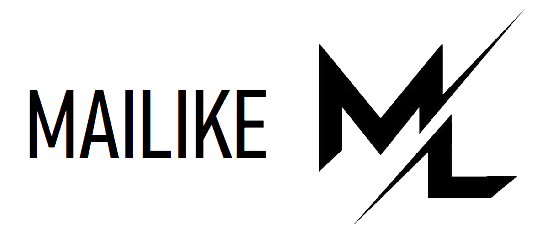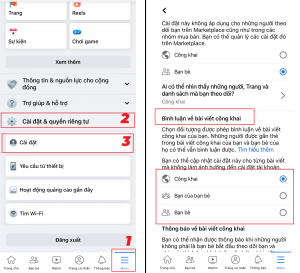Vậy làm thế nào để giới hạn người bình luận trên Facebook? Bài viết này sẽ giúp bạn giải đáp thắc mắc này và hướng dẫn bạn cách giới hạn người bình luận trên Facebook một cách dễ dàng.
Facebook là một trong những mạng xã hội lớn nhất và phổ biến nhất hiện nay, cho phép người dùng chia sẻ nội dung, hình ảnh, video và tương tác với bạn bè, người thân và cộng đồng.
Tuy nhiên, không phải lúc nào bạn cũng muốn cho mọi người thấy những bình luận của mình trên Facebook, đặc biệt là khi bạn muốn tránh những tranh cãi, xung đột hoặc chỉ đơn giản là muốn giữ riêng tư cho bản thân.

Cách giới hạn người bình luận trên Facebook cá nhân
Khi bạn giới hạn người bình luận trên Facebook cá nhân, có nghĩa là bạn chỉ cho một số người nhất định được phép bình luận về các bài viết công khai của bạn. Để làm được điều này, bạn có thể sử dụng tính năng “Ai có thể bình luận về bài viết của bạn?” của Facebook.
Cách thực hiện như sau:
- Bước 1: Truy cập vào trang cá nhân của bạn trên Facebook và chọn vào biểu tượng ba gạch ngang ở góc phải màn hình.
- Bước 2: Chọn vào mục “Cài đặt và quyền riêng tư” rồi chọn “Cài đặt”.
- Bước 3: Chọn vào mục “Người theo dõi và nội dung công khai”.

giới hạn người bình luận trên facebook
- Bước 4: Đi đến “Ai có thể theo dõi tôi” và nhớ chọn “Công khai”.
- Bước 5: Bên cạnh “Bình luận về bài viết công khai”, nhấp vào “Chỉnh sửa”.
- Bước 6: Chọn đối tượng được phép bình luận về bài viết công khai của bạn:
- Công khai: Bao gồm tất cả mọi người, kể cả những người không theo dõi bạn.
- Bạn bè: Bao gồm bạn bè của bạn trên Facebook. Nếu ai khác được gắn thẻ trong bài viết, đối tượng cũng sẽ bao gồm cả những người đó và bạn bè của họ.
- Trang cá nhân và Trang mà bạn nhắc đến: Bao gồm chỉ những Trang hoặc trang cá nhân được bạn tag trong bài viết.
Lưu ý:
- Khi bạn giới hạn người bình luận trên Facebook cá nhân, chỉ có những người thuộc đối tượng được chọn mới có thể bình luận về các bài viết công khai của bạn.
- Người khác sẽ không thể thấy phần bình luận quen thuộc bên dưới các bài viết của bạn. Đi kèm là thông báo “[Tên] đã giới hạn những người có thể bình luận về bài viết này”.
Cách giới hạn người bình luận trên Facebook Fanpage
Khi bạn giới hạn người bình luận trên Facebook fanpage, có nghĩa là bạn chỉ cho một số người nhất định được phép bình luận về các bài viết của fanpage.
Đây là cách hiệu quả để quản lý fanpage của bạn, tránh những bình luận tiêu cực, spam hoặc không liên quan. Để làm được điều này, bạn có thể sử dụng tính năng “Ẩn bình luận” của Facebook.
Cách thực hiện như sau:
- Bước 1: Truy cập vào fanpage của bạn trên Facebook và đi đến bài viết có bình luận bạn muốn giới hạn.
- Bước 2: Bên cạnh bình luận bạn muốn giới hạn, di chuột qua rồi nhấp vào biểu tượng ba chấm và chọn “Ẩn bình luận”.
- Bước 3: Xác nhận lại lựa chọn của bạn.
Lưu ý:
- Khi bạn giới hạn người bình luận trên Facebook fanpage, chỉ có quản trị viên, biên tập viên và người kiểm duyệt fanpage mới có thể nhìn thấy các bình luận đã được ẩn.
- Người khác sẽ không thể thấy được các bình luận này trên fanpage. Ngoài ra, người viết bình luận và bạn bè của họ vẫn có thể thấy được các bình luận này.
Cách không cho người khác thấy mình like, comment trên Facebook
Ngoài việc giới hạn người bình luận trên Facebook cá nhân hoặc fanpage, bạn cũng có thể không cho người khác thấy mình like, comment trên các trang Facebook khác.
Đây là cách giúp bạn giữ kín các hoạt động tương tác của mình với các nội dung trên Facebook, đặc biệt là khi bạn muốn giảm thiểu sự quan tâm hoặc can thiệp từ người khác. Để làm được điều này, bạn có thể sử dụng tính năng “Hạn chế” của Facebook.
Cách thực hiện như sau:
- Bước 1: Truy cập vào trang cá nhân của bạn trên Facebook và chọn vào biểu tượng ba gạch ngang ở góc phải màn hình.
- Bước 2: Chọn vào mục “Cài đặt và quyền riêng tư” rồi chọn “Cài đặt”.

giới hạn người bình luận trên facebook
- Bước 3: Chọn vào mục “Riêng tư” rồi chọn “Ai có thể xem các hoạt động gần đây của tôi?”.
- Bước 4: Chọn vào mục “Chỉ tôi” để chỉ có bạn mới có thể xem các hoạt động gần đây của mình.
Lưu ý:
- Khi bạn không cho người khác thấy mình like, comment trên Facebook, chỉ có bạn mới có thể xem các hoạt động tương tác của mình với các nội dung trên Facebook.
- Người khác sẽ không thể xem được các hoạt động này trong dòng tin hay trong phần thông tin cá nhân của bạn.
Câu hỏi thường gặp
- Tại sao tôi nên giới hạn người bình luận trên Facebook?
- Bạn nên giới hạn người bình luận trên Facebook để bảo vệ quyền riêng tư của mình, tránh những bình luận không mong muốn, tiêu cực hoặc gây xung đột với người khác.
- Bằng cách giới hạn người bình luận, bạn có thể kiểm soát được những người được phép tương tác với nội dung của bạn trên Facebook.
- Khi tôi giới hạn người bình luận trên Facebook, những người không được phép bình luận sẽ thấy gì?
- Khi bạn giới hạn người bình luận trên Facebook, những người không được phép bình luận sẽ không thấy phần bình luận quen thuộc bên dưới các bài viết của bạn.
- Họ sẽ chỉ thấy thông báo “[Tên] đã giới hạn những người có thể bình luận về bài viết này”.
- Khi tôi giới hạn người bình luận trên Facebook, tôi có thể thay đổi đối tượng được phép bình luận sau này không?
- Có, bạn có thể thay đổi đối tượng được phép bình luận sau khi bạn đã giới hạn người bình luận trên Facebook.
- Bạn chỉ cần vào lại bài viết mà bạn muốn thay đổi, nhấp vào biểu tượng ba chấm ở góc phải và chọn “Ai có thể bình luận về bài viết của bạn?”. Sau đó, bạn có thể chọn lại đối tượng mới mà bạn muốn cho phép bình luận.
- Khi tôi giới hạn người bình luận trên Facebook fanpage, tôi có thể xem được những bình luận đã được ẩn không?
- Có, bạn có thể xem được những bình luận đã được ẩn khi bạn giới hạn người bình luận trên Facebook fanpage. Bạn chỉ cần vào fanpage của bạn, đi đến bài viết có bình luận đã được ẩn.
- Ở đầu phần bình luận, nhấp vào “Phù hợp nhất” rồi chọn “Đã bị Trang này ẩn đi”. Tại đây, bạn sẽ thấy tất cả các bình luận và phản hồi mà bạn đã ẩn. Bạn cũng có thể hiển thị lại các bình luận này nếu muốn.
- Khi tôi không cho người khác thấy mình like, comment trên Facebook, tôi có thể xem lại các hoạt động tương tác của mình không?
- Có, bạn có thể xem lại các hoạt động tương tác của mình khi bạn không cho người khác thấy mình like, comment trên Facebook. Bạn chỉ cần vào trang cá nhân của bạn trên Facebook và chọn vào biểu tượng ba gạch ngang ở góc phải màn hình.
- Chọn vào mục “Cài đặt và quyền riêng tư” rồi chọn “Cài đặt”. Chọn vào mục “Kiểm duyệt hoạt động” rồi chọn “Đăng nhập để xem”. Nhập mật khẩu của bạn để xác nhận.
- Tại đây, bạn sẽ thấy danh sách các hoạt động của mình trên Facebook, bao gồm cả các like và comment.
Vậy là đã qua hết các cách để giới hạn người bình luận trên Facebook. Hy vọng qua bài viết này, bạn đã hiểu rõ hơn về tính năng này và biết cách áp dụng cho phù hợp với nhu cầu và mục đích riêng của mình.
Nếu bạn có ý kiến hay câu hỏi gì về chủ đề này, hãy để lại comment phía dưới để chúng tôi có thể giải đáp cho bạn. Cảm ơn đã theo dõi!
Tôi là Hoàng Đức – Founder của MaiLike.xyz, Tôi đã có 10 năm trong ngành dịch vụ hỗ trợ tăng tương tác mạng xã hội. Blog này, sẽ giúp bạn có kiến thức hữu ích nhất về các mạng xã hội phổ biến hiện nay.”